آموزش فعالسازی تنظیم backup در ۳Dmax
backup چیست؟
فرض کنید در حال انجام یک پروژه معماری در نرم افزار ۳dmax هستید و ناگهان نرم افزار کرش کرده و بسته میشود. در چنین مواقعی اگر از پروژه خودتان یک نسخه پشتیبان نداشته باشید تمام زحمات شما هدر رفته است. تهیه نسخه پشتیبان به شما کمک میکند تا در چنین مواقعی با استفاده از نسخه پشتیبان، حداقل زیان را ببینید. در واقع Backup، بیمه شما در دنیای مجازی است.
چگونگی فعالسازی و تنظیم backup در ۳dmax !؟
برای فعالسازی قابلیت backup کافیست مراحل زیر را طی کنید:
۱- از طریق منوی Customize، گزینه preferences را انتخاب نمایید. (تصویر ۱)
۲- رفتن به تب Files و بخش Auto backup . در این بخش تیک Enable را زده و تنظیمات را انجام میدهیم (گزینه اول تعداد فایلهای بکاپ، گزینه دوم فاصله زمانی بین بکاپها به دقیقه و گزینه سوم نام فایلهای بکاپ است.) (تصویر ۲)
فایلهای بکاپ ۳dmax کجای سیستم ذخیره میشوند؟
برای تنظیم مکان ذخیره فایلهای بکاپ، کافی است:
۱- از منوی Customize گزینه configure user path را انتخاب نمایید. (تصویر ۳)
۲ – از تب File I/O و بخش Autobackup را انتخاب کرده و دکمه Modify را بزنید و سپس در پنجره باز شده، به پوشه دلخواه خود رفته و گزینه Usepath را بزنید.
منبع: اختصاصی خانه معماری (در صورت تمایل به درج این مطلب در دیگر منابع، حتما فرم ذیل را تکمیل فرمایید)
نوشته های مرتبط:
- آموزش ۳Dmax | ویرایشگر Array در تری دی مکس
- دلایل و روشهای رفع خطا و ارور باز شدن ۳dmax
- انتقال حجم سه بعدی از Autocad و Revit و ۳dmax…
- نکات مهم در ۳d max
- آموزش طراحی نمای رومی در ۳dmax
- شبیه سازی تخریب اجسام با Rayfire در تری دی مکس
- آموزش انیمیشن سازی: تنظیم سرعت فریم ها و قاب ها
- مسیردهی به حرکت آبجکتها در ساخت انیمیشن (جلسه دوم)
- مسیر دهی به حرکت آبجکت ها در ساخت انیمیشن (جلسه…
- آموزش انیمیشن تغییری در ۳d max





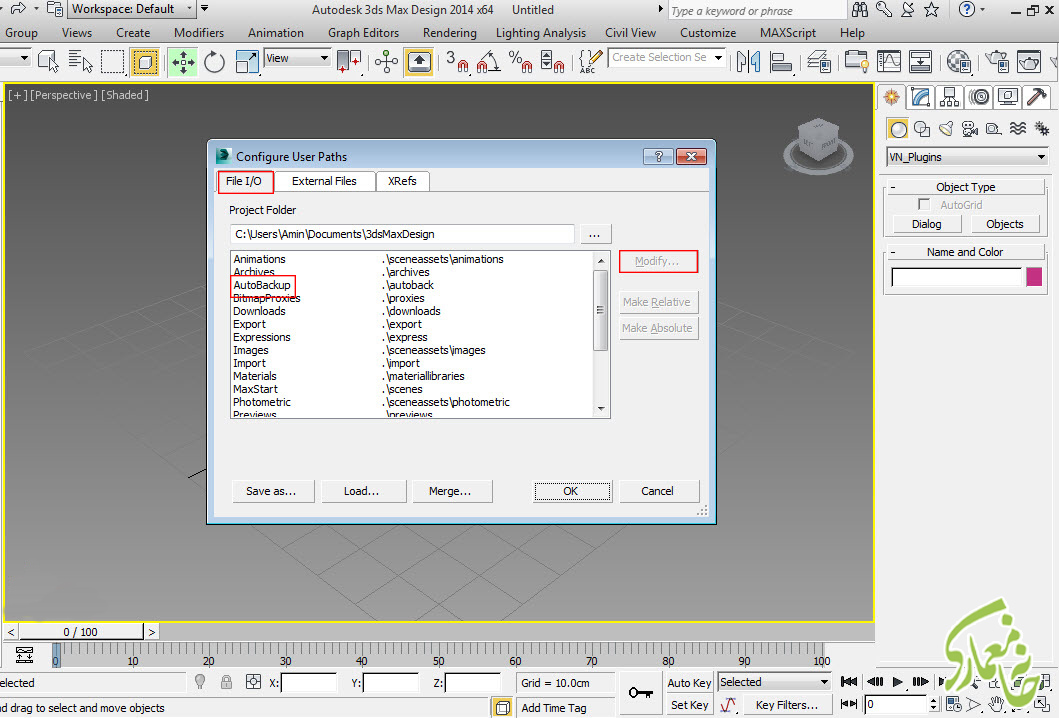
دیدگاهتان را بنویسید